Ինչպե՞ս տպել Outlook- ում էլփոստի կամ էլփոստի առարկաների ցուցակը:
Գուցե կարծում եք, որ հեշտ է մեկ էլփոստ տպել Outlook- ում, բայց գիտե՞ք ինչպես տպել էլփոստի ցուցակ Outlook- ում: Իսկ ինչ կասեք միայն Outlook- ում էլփոստի առարկաների ցուցակ տպելու մասին: Ստորև ներկայացված մեթոդները կօգնեն ձեզ հեշտությամբ լուծել խնդիրները:
Փոստային թղթապանակում տպեք էլ. Փոստի ցուցակները
Այս բաժնում խոսվում է Microsoft Outlook- ի էլփոստի թղթապանակում էլփոստի ցանկը տպելու մասին: Խնդրում ենք անել հետևյալը.
1, Անցեք դեպի Փոստի տեսք և բացեք փոստի պանակը, որի մեջ կ տպեք էլփոստի ցուցակը:
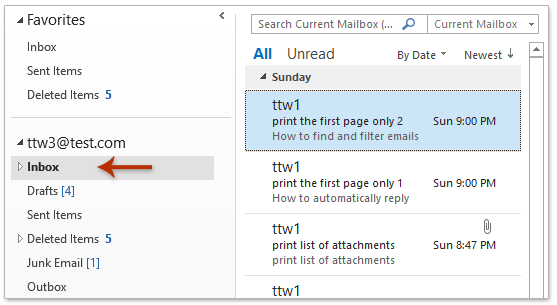
2: Սեղմեք Ֆայլ > տպել.
3, Եվ հիմա նշեք տպիչը այստեղից Տպիչ բացվող ցուցակը, ընտրեք Սեղանի ոճը է Կարգավորումներ բաժինը և սեղմել տպել կոճակ Տեսեք,

Եվ այժմ տպվել է նշված նամակների պանակում գտնվող էլ.փոստի ցուցակը:
Հեշտությամբ տպեք էլփոստի հաղորդագրության մարմինը միայն առանց վերնագրի և օգտվողի անվան Outlook- ում
Ինչպես գիտեք, Outlook- ում էլփոստ տպելիս այն կթողարկի ինչպես էլփոստի վերնագիր, այնպես էլ էլփոստի մարմին, ինչպես տեսնում եք Հաղորդագրության պատուհանում կամ Ընթերցանության պատուհանում: Ավելին, այն սովորաբար ավելացնում է ձեր օգտվողի անունը հաղորդագրության վերնագրի վերևում: Այստեղ ուզում եմ ներկայացնել գերազանցին Ընդլայնված տպագիր Kutools- ի Outlook- ի առանձնահատկությունը, որը հնարավորություն է տալիս տպել էլփոստի հաղորդագրության մարմինը միայն առանց հաղորդագրության վերնագրի և օգտագործողի անվան, իսկ Outlook- ում մնալով ֆոնային պատկերը:

Փոստի պանակում տպեք էլ. Փոստի թեմաների ցուցակը
Երբեմն, գուցե անհրաժեշտ լինի տպել էլփոստի առարկաների ցանկը Outlook- ի էլփոստի թղթապանակում: Դուք կարող եք կազմաձևել դիտման կարգավորումները փոստի թղթապանակում, ապա տպել էլ. Փոստի թեմաների ցուցակը:
1, Անցեք դեպի Փոստի տեսք և բացեք այն փոստի պանակը, որի մեջ դուք կ տպեք էլ. Փոստի թեմաների ցուցակը:
2: Սեղմեք Դիտել > Դիտեք Պարամետրերը.
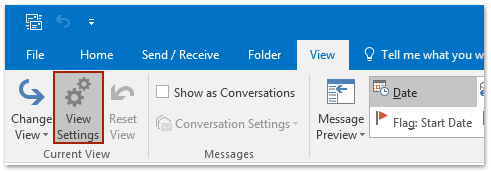
3, Բացվող Ընդլայնված դիտման պարամետրերը երկխոսության դաշտում սեղմեք Սյունակ կոճակը:
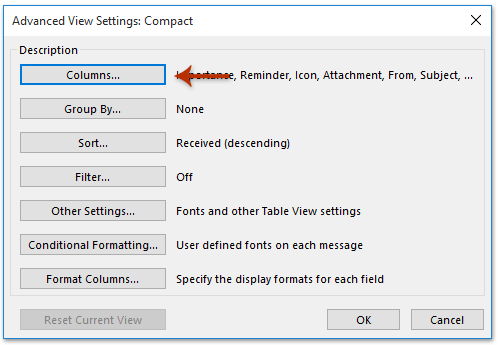
4, Showուցադրել սյունակները երկխոսության դաշտում, խնդրում ենք անցնել այն Colույց տվեք այս սյունակները այս հերթականությամբ տուփը, կտտացրու ՝ սյունակի ցանկացած անուն ընդգծելու համար, բացառությամբ Առարկա, եւ սեղմեք Հեռացնել կոճակը:
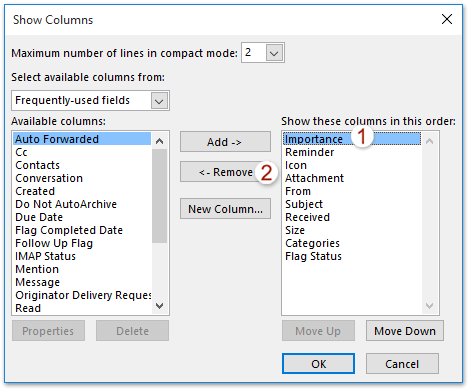
5, Կրկնեք այս քայլը մինչև միայն Առարկա վերապահված է Colույց տվեք այս սյունակները այս հերթականությամբ տուփը, ապա կտտացրեք OK > OK երկու երկխոսության տուփ փակելու համար:
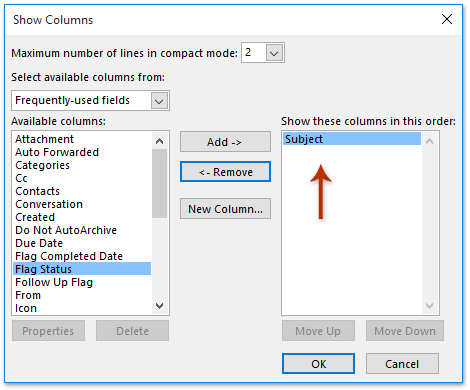
6: Սեղմեք Ֆայլ > տպել.
7, Եվ հիմա ընտրեց տպիչ Տպիչ բացվող ցուցակը, ընտրեք Սեղանի ոճը է Կարգավորումներ բաժինը և սեղմել տպել կոճակ Տեսեք,

Այժմ տպված է ընտրված փոստի թղթապանակում էլփոստի առարկաների ցուցակը:
ՆշումՎերը նշված քայլերը փոխել են ընտրված փոստի պանակի պանակի տեսքը: Կարող եք վերականգնել թղթապանակի կանխադրված տեսքը ՝ կտտացնելով Դիտել > Վերակայել տեսքը.
Առնչվող հոդվածներ
Outlook- ում նամակներ տպեք լանդշաֆտով / դիմանկարով (լռելյայն)
Տպեք բաշխման ցուցակը (կոնտակտային խումբ) Outlook- ի մեկ էջում
Տպեք հասցեների գլոբալ ցուցակը (հասցեագրք) Outlook- ում
Տպեք առաջադրանքների ցանկը կամ անելիքների ցուցակը Outlook- ում
Գրասենյակի արտադրողականության լավագույն գործիքները
Outlook- ի համար նախատեսված գործիքներ - Ավելի քան 100 հզոր գործառույթ՝ ձեր Outlook-ը լիցքավորելու համար
🤖 AI Փոստի օգնական: Ակնթարթային պրոֆեսիոնալ նամակներ AI մոգությամբ. մեկ սեղմումով հանճարեղ պատասխաններ, կատարյալ հնչերանգներ, բազմալեզու վարպետություն: Փոխակերպեք էլ. փոստը առանց ջանքերի: ...
📧 Email ավտոմատացում: Գրասենյակից դուրս (հասանելի է POP-ի և IMAP-ի համար) / Ժամանակացույց ուղարկել նամակներ / Ավտոմատ CC/BCC էլփոստ ուղարկելիս կանոններով / Ավտոմատ փոխանցում (Ընդլայնված կանոններ) / Ավտոմատ ավելացնել ողջույնները / Ավտոմատ կերպով բաժանել բազմասերիստացող նամակները առանձին հաղորդագրությունների ...
📨 էլեկտրոնային կառավարման: Հեշտությամբ հիշեք նամակները / Արգելափակել խարդախության նամակները ըստ առարկաների և այլոց / Deleteնջել կրկնօրինակ նամակները / Ընդլայնված որոնում / Համախմբել Թղթապանակները ...
📁 Հավելվածներ Pro: Խմբաքանակի պահպանում / Խմբաքանակի անջատում / Խմբաքանակային կոմպրես / Auto Save- ը / Ավտոմատ անջատում / Ավտոմատ սեղմում ...
🌟 Ինտերֆեյս Magic: 😊Ավելի գեղեցիկ և զով էմոջիներ / Բարձրացրեք ձեր Outlook-ի արտադրողականությունը ներդիրներով դիտումների միջոցով / Նվազագույնի հասցնել Outlook-ը փակելու փոխարեն ...
???? Մեկ սեղմումով Հրաշքներ: Պատասխանել բոլորին մուտքային հավելվածներով / Հակաֆիշինգի էլ. նամակներ / 🕘Ցուցադրել ուղարկողի ժամային գոտին ...
👩🏼🤝👩🏻 Կոնտակտներ և օրացույց: Խմբաքանակի ավելացրեք կոնտակտներ ընտրված էլ / Կոնտակտային խումբը բաժանեք առանձին խմբերի / Հեռացնել ծննդյան հիշեցումները ...
Over 100 Նկարագրություն Սպասեք ձեր հետազոտությանը: Սեղմեք այստեղ՝ ավելին բացահայտելու համար:

